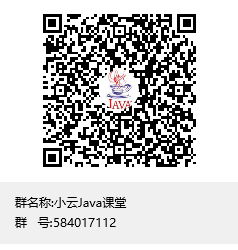长假刚过,小伙伴们放假玩的怎么样呀,有没有什么印象特别深的事情来给大家分享分享?。

言归正传,趁着这周还没结束,咱们接着上一篇的进度,来学习一下Github的常用操作吧。
首先打开GitHub的网站,点【Sign in】按钮,用上篇教程中注册的账号登录。登录后,进入如下图所示的首页。有同学一看到全英文就蒙圈了,感觉鼠标不知道往哪里点。这个很正常的,大家都是从蒙圈走向适应的,只要英语过了4级问题就不大,没过4级的话。。就跟着老师一步步学习吧。(另外,我没找到有网站语言切换的地方,如果有的话,大家想切换就切换吧)
一、什么是仓库(Repository)?

仓库(Repository)在学习编程中会经常遇到,在开始介绍GitHub网站常用功能之前,先和大家明确一下仓库的概念。当你在GitHub上新建一个仓库的时候,你就可以在这个仓库里新建文件和目录,然后不断添加文件来充实这个仓库。这样看来,其实软件工程里的仓库其实和现实生活中的仓库是差不多的概念,也就是相当于一个大点的储物空间,你可以放一些你喜欢的东西进去,也可以把它们从仓库拿走。
那我们经常说的项目呢,一个项目就是一个仓库吗?我们不妨先看这样一个例子:一个代码仓库里可以放任意的代码,哪怕你放个java文件和一个电子书都没关系,只要你喜欢就好。既然这样,你这样放的话肯定不能称之为项目嘛,因为一个项目它肯定要包含一些完整的功能对不对,不然怎么能称之为项目呢?
所以我们这样来理解代码仓库和软件项目的关系:仓库的概念大于项目,一个项目可以称之为仓库,而一个仓库不一定就是项目。
同学们注意:在我们这篇教程后面提到的“仓库”,就理解成“项目”好了。
二、登录后主页介绍
首页界面布局还是挺清晰的:上方一栏是搜索框以及网站的一些功能链接;左侧是你账号当前创建的代码仓库,居中部分是浏览GitHub的提醒,右侧是网站根据当前用户的喜好推荐的一些项目。


三、仓库(项目)界面介绍
老师点击左侧的【yoococo/oms】仓库,进入到项目界面,这个界面也是大家会经常见到的,当你浏览其他人的项目的时候展现的就是这个界面,老师给大家着重介绍一下。从上到下从左到右依次介绍。

【yoococo/oms】:/前面的"yoococo“是老师当前登录账号的用户名,”oms“是当前仓库名。这里提一下,有同学可能对”仓库“和”项目“这两个概念有点分不清,如果分不清的话那就这样来记好了:”仓库“里面可以放很多东西,你可以只放一个空文件,那这个仓库里就只有一个空文件;而”项目“里只有一个空文件那肯定不能称之为项目了,毕竟一个”项目“肯定是包含了很多功能和作用的嘛。老师这篇教程里有时候说“仓库”有时候说”项目“,其实都是指的一个东西,大家不要纠结这点哈。
【Watch, Star, Fork】:Watch就是关注当前仓库动态的人数;Star就是给当前仓库点赞的人数;Fork就是把当前项目复制到自己账号下创建了一个分支的人数。这三个指数表明了当前代码仓库受欢迎程度。
【Code, Issue, Pull request,...】:这一栏是当前仓库的一些操作选项,比如说“Pull Request”里就是Fork了这个项目的人,想要把他对项目做的改动提交到你这里;“Setting”里可以把当前仓库设为私有仓库,这样的话其它用户就搜索不到也查看不到你这个仓库了。
【An order management system】:这个是老师给当前仓库写的简短介绍。
【89 Commit, 1 branch, 0 release】:这一栏表明当前仓库提交了89次改动,有1个分支,做了0次版本发布。
【项目文件】:这一部分列出了当前仓库里所有的目录和文件,点击文件可以查看相应文件内容。
【README.md】:这个部分展示的是“项目文件”里“README.md"的文件内容。“README”就是“read me”,“.md”是MarkDown文本格式的后缀名。这个文件里一般写的是当前仓库的详细说明,让其它用户可以快速了解当前仓库里包含什么内容和代码功能。
四、本篇结束语
好了,GitHub的常用操作就给大家介绍到这里,有什么不明白的可以加群交流:584017112。码字不容易,喜欢的同学点个赞再走嘛~土豪同学给老师赞赏个也不介意,哈哈哈。最后,提前祝大家元旦快乐!(过年前只有元旦“长”假了。。忧伤ing...)